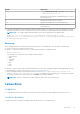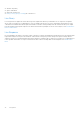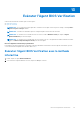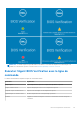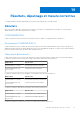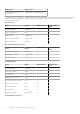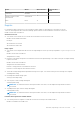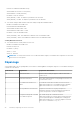White Papers
Table Of Contents
- Dell Trusted Device Guide d’installation et d’administration v3.6
- Table des matières
- Introduction
- Configuration requise
- Téléchargement du logiciel
- Vérification du module d’installation
- Installation
- Désinstaller Trusted Device
- BIOS Verification
- Image Capture
- BIOS Events & Indicators of Attack
- Security Risk Protection Score
- Intel ME Verification
- Intégration
- Exécuter l’Agent BIOS Verification
- Résultats, dépannage et mesure corrective
Paramètres Signification
-noncefile <filename> Chargez le fichier en tant que fichier binaire et le contenu devient la valeur nonce. Si le
fichier est supérieur à 1024 octets, une erreur ArgumentException est générée.
-noncestring <nonce> Le paramètre <nonce> est une valeur nonce codée en base64. La chaîne est décodée en
base64, et le résultat devient la valeur nonce. Si la valeur nonce décodée est supérieure à
1024 octets, une erreur ArgumentException est générée.
1. Ouvrez l’invite de commande avec des privilèges d’administration.
2. Accédez au répertoire contenant l’utilitaire.
3. Saisissez Dell.TrustedDevice.Service.Console.exe puis appuyez sur Entrée.
4. Un navigateur se lance automatiquement et affiche les résultats du BIOS.
REMARQUE : Pour supprimer le résultat du navigateur et afficher les résultats dans la fenêtre de ligne de commande, utilisez la
balise -headless. Par exemple, Dell.TrustedDevice.Service.Console.exe -headless
Si l’utilitaire ne parvient pas à déterminer l’état du BIOS, un code d’erreur s’affiche. Les définitions des codes d’erreur sont répertoriées
dans Résultats, dépannage et mesures correctives.
REMARQUE : Les résultats du BIOS sont écrits dans l’emplacement de registre suivant chaque fois que l’utilitaire s’exécute :
[HKLM\Software\Dell\BIOS Verification] .
REMARQUE : La variable d’environnement %ERRORLEVEL% est mise à jour et peut être interrogée pour obtenir des résultats
afin d’automatiser la détection de l’état du BIOS en mode silencieux de manière centralisée.
Scénarios couramment utilisés
L’exécution de l’agent BIOS Verification à intervalles répétés garantit que les appareils restent dans un état protégé. Des utilitaires tiers
sont couramment utilisés pour exécuter et générer des rapports sur une planification. Il est recommandé de cibler des collectes d’appareils
spécifiques pour éviter un bruit élevé des plates-formes non prises en charge.
Il est recommandé d’exécuter la fonctionnalité BIOS Verification avec sa propriété headless en tant que SYSTEM sur les appareils afin
d’éviter d’interrompre les utilisateurs tout en veillant à ce que les bons codes de retour soient utilisés.
● L’exemple suivant exécute l’agent TrustedDevice en mode headless avec les journaux et les résultats écrits dans l’emplacement par
défaut C:\ProgramData\Dell\TrustedDevice\:
C:\Program Files\Dell\TrustedDevice\Dell.TrustedDevice.Service.Console.exe -headless
Après avoir exécuté l’utilitaire, interrogez %ERRORLEVEL% pour renvoyer l’état de l’appareil en question. La valeur de retour
%ERRORLEVEL% peut être comparée à la liste des définitions de codes d’erreur dans Résultats, dépannage et mesures correctives.
La planification permet d’automatiser la collecte des résultats du BIOS. La séquence de tâches personnalisée
Microsoft Endpoint Configuration Manager peut recueillir des rapports sur l’état des tâches planifiées. Pour plus d’informations sur
la gestion de la planification de la séquence de tâches, voir https://docs.microsoft.com/en-us/previous-versions/system-center/packs/
hh967525(v=technet.10)#BKMK_Mandatory_Assignment.
Pour limiter les résultats de retour aux ordinateurs pris en charge par Trusted Device, il est recommandé d’utiliser une collecte créée avec
Microsoft Endpoint Configuration Manager. Pour plus d’informations sur les options permettant de cibler des appareils spécifiques, voir
https://docs.microsoft.com/fr-fr/mem/configmgr/core/clients/manage/collections/create-collections.
Les utilitaires tiers utilisent des mécanismes de récupération similaires. Pour plus d’informations sur les options PDQ Deploy pour la création
de collections, voir https://support.pdq.com/knowledge-base/1752-viewing-and-creating-collections-in-pdq-inventory.
36
Exécuter l’Agent BIOS Verification